Se você tiver vários pontos de venda, isso pode gerar confusão sobre os artigos. Especialmente quando o artigo e os preços são diferentes nos diferentes pontos de venda. A busca por um artigo necessário pode ser demorada, o que influenciará a velocidade e a qualidade do atendimento ao cliente.
No Bakeit.app, você pode distribuir de forma rápida e fácil o artigo e seu custo entre todas as lojas usando listas de preços:
- Se um produto for vendido apenas em alguns pontos de venda de uma cadeia.
- Se cada loja tiver um artigo específico e preços diferentes
- Se os preços tiverem que ser alterados após uma determinada data e você quiser que o processo de alteração seja executado sem problemas.
- Se você usa o modo delivery frequentemente e o preço de um produto é diferente do preço na loja.
Criação de uma lista de preços
Para criar uma lista de preços, vá para a guia Listas de preços e clique no botão Criar novono menu Artigos.
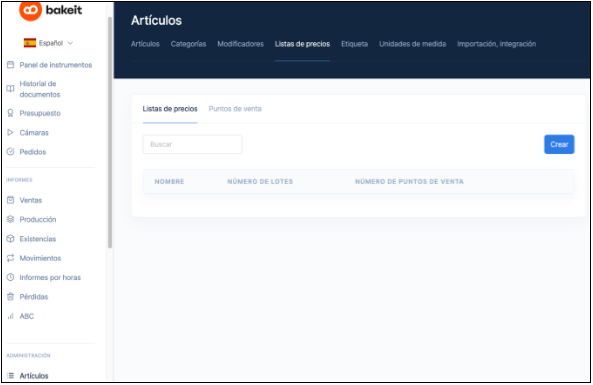
Digite o nome da lista de preços e clique em Salvar.
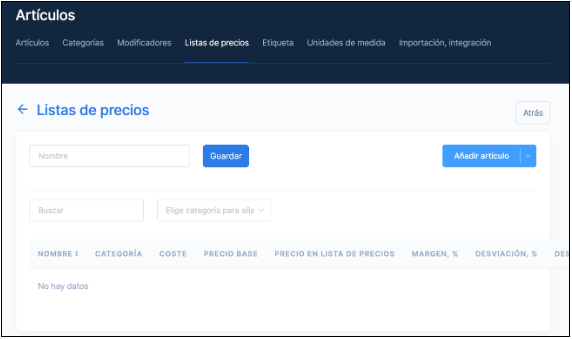
Em seguida, adicione os artigos e produtos disponíveis para essa lista de preços.
Você pode adicionar artigos um a um ou vários de cada vez por categoria usando o botão Adicionar artigo.
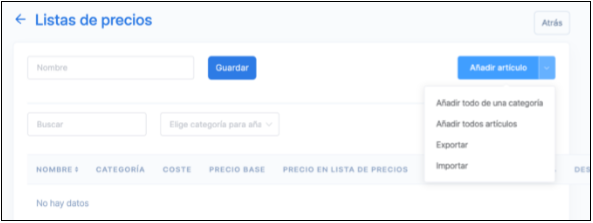
Digite o nome de uma categoria ou de um artigo específico na aba que é exibida. Os artigos serão automaticamente adicionados à lista. A lista resultante deve então ser verificada. Se necessário, você pode corrigir os preços ou remover da lista os produtos que não correspondem.
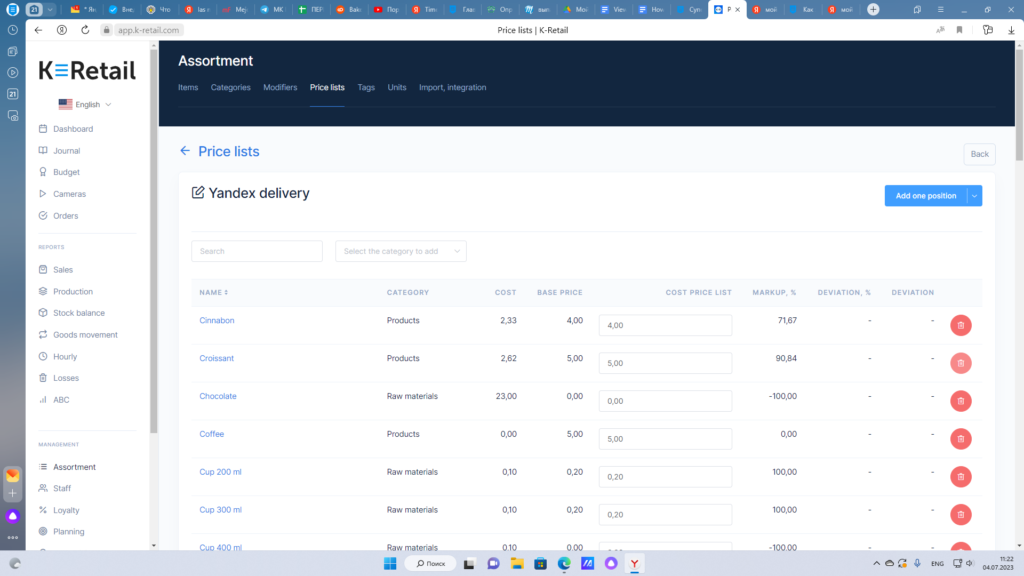
As alterações inseridas serão salvas automaticamente, sem a necessidade de pressionar o botão Salvar.
Vinculação de uma lista de preços a umestabelecimento
Para que uma lista de preços seja ativada em qualquer uma das lojas, ela deve estar vinculada a um ponto de venda específico.
No menu Artigo, na guia Listas de preços, clique na aba Pontos de venda.
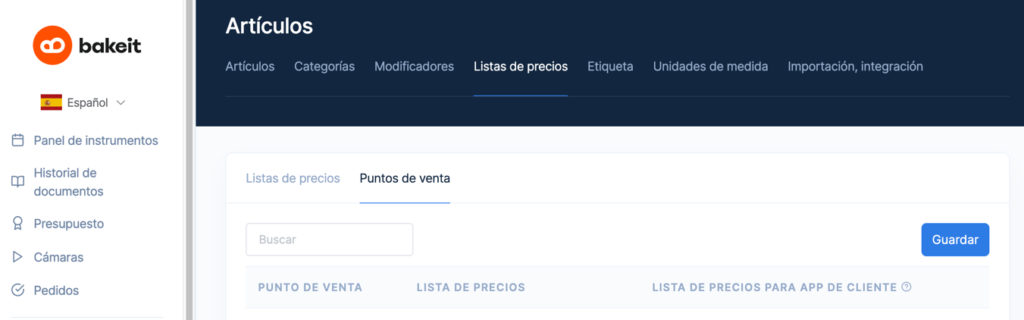
Clique na aba Lista de preçosnão vinculada perto do nome do local e escolha uma lista de preços que tenha sido criada. E clique no botão Salvar.